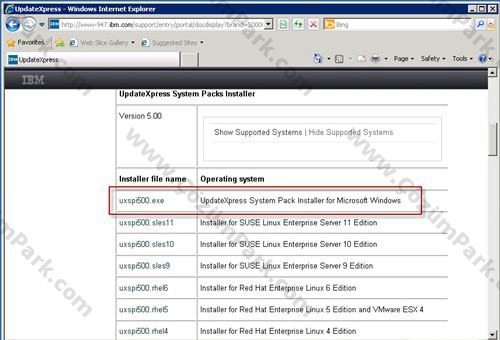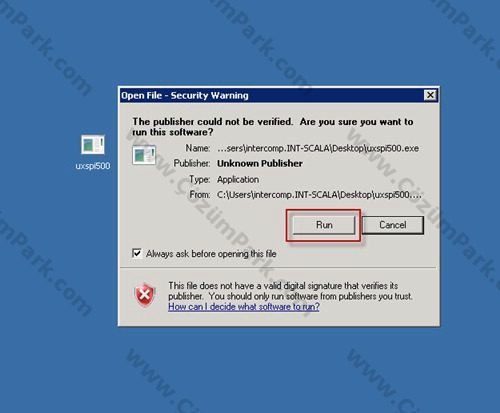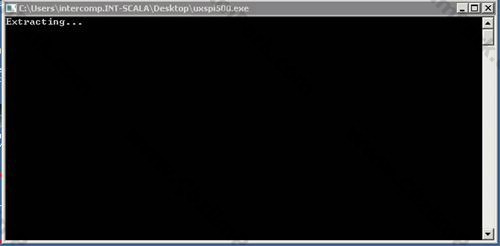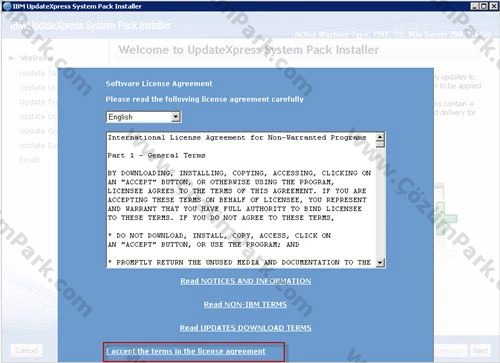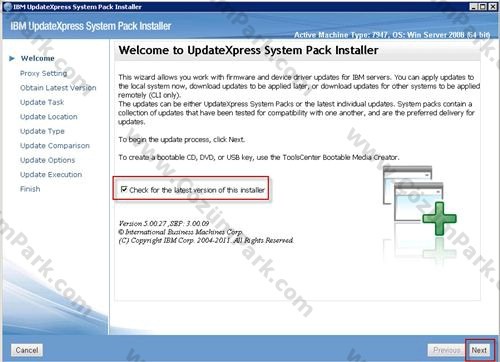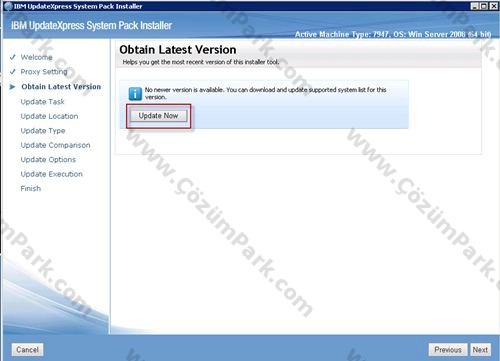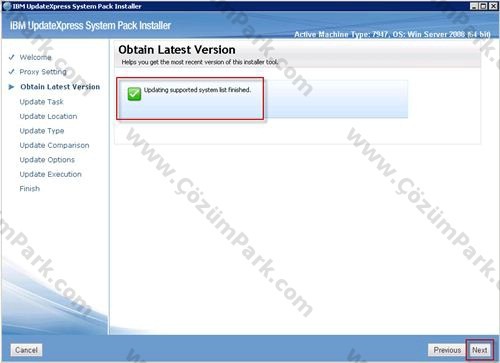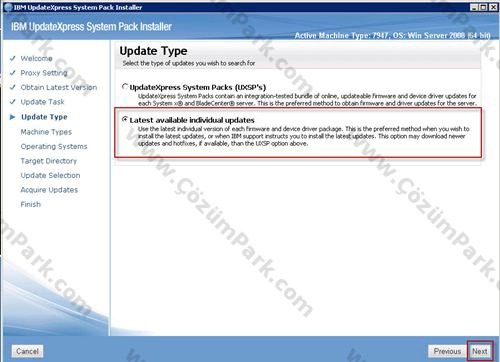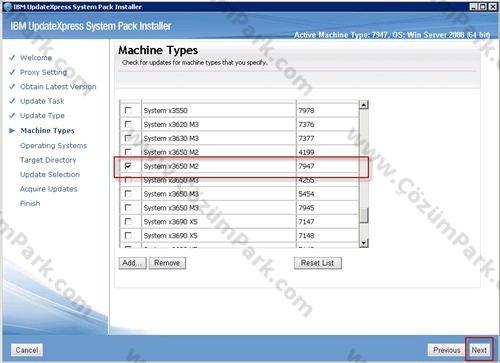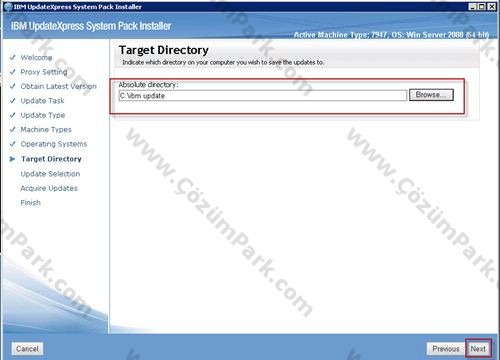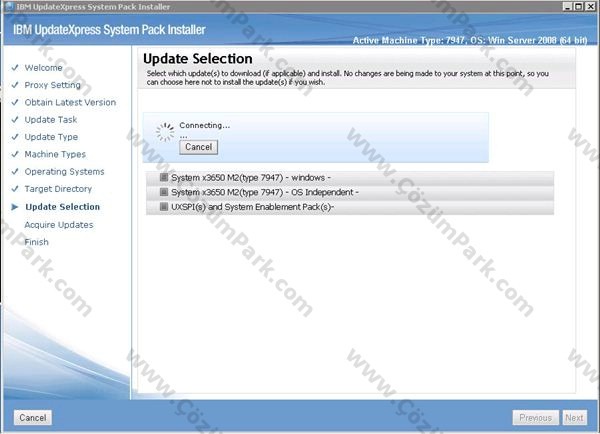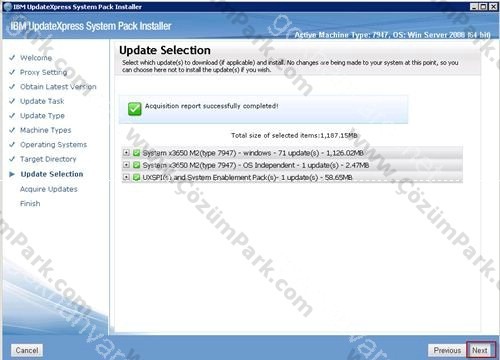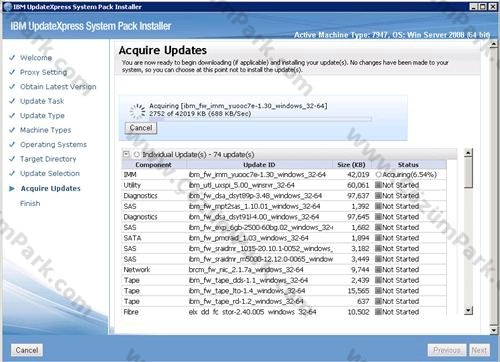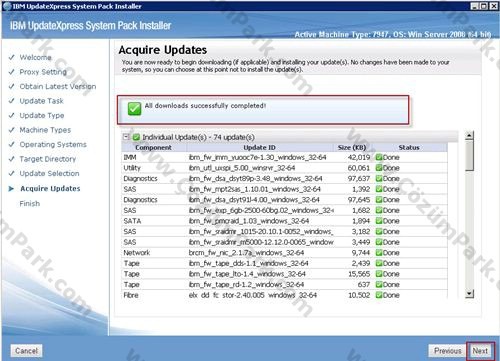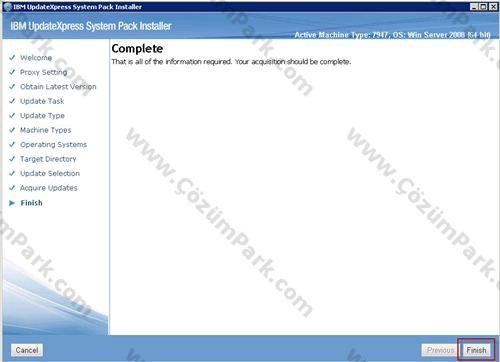IBM UpdateXpress System Pack Tool Kullanımı
Kullandığımız IBM Server üzerindeki donanımlarımızın sorunsuz bir şekilde çalışmasını sağlamak için IBM tarafından yayınlanan işletim sistemi driverlarını ve Bios/Firmware belli aralıklarla güncelleştirmemiz gerekmektedir.
Bu yazımızda IBM’in bizim için sunduğu UpdateXpress System Pack Installer Tool ile Windows ortamında kullandığımız IBM System X ya da Blade Serverların için işletim sistemi driverlarını ve Bios/Firmware Updatelerini yapacağız. Bunun için öncelikle UpdateXpress System Pack Installer Tool’unu indiriyoruz.
Aşağıdaki Linkten Microsoft Windows ortamında çalıştıracağız Tool’u indiriyoruz.
http://www-947.ibm.com/support/entry/portal/docdisplay?brand=5000008&lndocid=SERV-XPRESS
IBM UpdateXpress System Pack Tool’unu serverimiz üzerinde seçtiğimiz bir yere indiriyoruz. Ben dosyayı masaüstüne indirdim. Üzerine çift tıklayarak Tool’umuzu çalıştırıyoruz.
Bu dosyayı çalıştırmaya emin misin diye bu uyarı çıkıyor karşıma “RUN” diyerek kuruluma başlatıyorum.
Kuruluma geçmeden önce dosyaları ayıklama işlemini başlıyor.
Karşımıza Lisans ekranı geliyor. Lisansı sözleşmesini kabul ediyorum ve “NEXT” diyerek devam ediyorum.
Beni Welcome ekranı karşılamakta bu ekranda “check for the latest version on the installer” seçeneğini işaretliyoruz ve “NEXT” diyerek devam ediyoruz.
Eğer ortamımızda bir Proxy Server kullanıyorsak bu ekranda Proxy Server ayarlarımızı yapılandırıyoruz. Benim ortamımda Proxy Server’im olmadığı için herhangi bir değişiklik yapmadan “NEXT” diyerek devam ediyorum.
IBM UpdateXpress System Pack Installer desteklediği systemleri güncelleştirmek istiyor.“Update Now” diyerek devam ediyoruz.
Güncelleştirme başarıyla yapılıyor. “NEXT” diyerek devam ediyoruz.
İndirilen güncelleştirmelerin nerede yönlendireceğimizi seçmemizi istiyor ben Server’im üzerinde bir yer belirleyerek buraya indirilmesini sağlayacağım. Bunun için “create a repository of updates” sekmesini seçerek “NEXT” diyerek devam ediyoruz.
Update Type bölümüne geldiğimizde indirilecek güncelleme paketleri için kaynak adres olarak Default olarak Updatexpress System Packs(USXP’s) gelmektedir. Seçtiğiniz server tipi için son version güncellemeleri indirmek istiyorsak eğer bu seçimi Latest available individual updates olarak değiştirmemiz gerekmektedir. Bu değişikliği yaptıktan sonra “NEXT” diyerek devam ediyoruz.
Machine Types bölümünde kullandığımız IBM Server’imizin Modelini seçiyoruz ve “NEXT” diyerek devam ediyoruz.
Server’imiz da kurulu olan işletim sistemini seçiyoruz. İşletim sistemimizi seçtikten sonra “NEXT” diyerek devam ediyoruz.
Serverimiz için indirilecek olan sistem driverlarını ve Bios/Firmware dosyalarının serverimiz üzerinde nereye kaydedeceğimizi belirlememizi istiyor ben C Diskim altında IBMUpdate adında bir dosya oluşturdum ve buraya indirilmesini sağlayacağım.
Bu dizini update işlemleri bittikten sonra silmemeliyiz çünkü daha sonra yapacağımız sistem driverlarını ve Bios/firmware güncelleştirmelerinde program bu dizin altına daha önce indirdiğimiz dosyaları kontrol edecek ve eğer bu dizin altında güncel sistem driverlarını ve Bios/Firmware varsa onları indirmeyeceği için zaman kazanmış olacağız. Bu nedenle ben bu dizini silmemenizi öneriyorum. “NEXT” diyerek devam ediyoruz.
Sistem driverlarını ve Bios/firmware indirmeye başlıyor. Bu işlem biraz uzun sürebilir.
Bütün işletim sistemi driverlarını ve Bios/Firmware güncelleştirilmelerin hepsini indirdi. “NEXT” diyerek yeni güncelleştirilmelerimin kurulmasını sağlıyorum.
İndirdiğim güncel driver ve Bios/Firmware kurulmaya başlandı.
Bütün güncelleştirilmelerim sorunsuz bir şekilde kuruldu “NEXT” diyerek devam ediyorum.
Finish diyerek programı kapatıyoruz.
Bir sonraki yazıda görüşmek üzere.